Zoom es un popular software de videoconferencia disponible para varios sistemas operativos, incluido Linux. Aquí aprendemos la forma más sencilla de instalar el cliente Zoom en Debian 11 Bullseye Linux.
Zoom como software de conferencias se puede utilizar para realizar conferencias telefónicas y de video. Las funciones básicas de Zoom se pueden utilizar de forma gratuita y no es absolutamente necesario registrarse. Zoom está disponible como programa para computadora y como aplicación para todos los dispositivos Android e iOS.
Aunque el uso de Zoom es básicamente gratuito, no todas las funciones del programa están disponibles en la versión básica gratuita. No solo el número de participantes en una conferencia está limitado a 100 personas, sino también su duración. Si hay más de dos personas, el límite máximo de conversación será de hasta 40 minutos.
Pasos para instalar Zoom Meeting en Debian 11 Bullseye Linux
1. Abra la terminal y ejecute la actualización del sistema
En su Debian 11 o 10 Linux, vaya al Iniciador de aplicaciones y ejecute la aplicación Terminal. Una vez que se abrió, ejecute el comando de actualización del sistema:
sudo apt update
2. Descargue la aplicación Zoom Meeting Linux
Los paquetes para instalar Zoon no están disponibles en el repositorio base de Debian 11 o 10, por lo que debemos descargar el archivo .deb de este programa manualmente. Bueno, no es una tarea difícil en absoluto, simplemente ejecuta el siguiente comando y lo tendrás.
wget https://zoom.us/client/latest/zoom_amd64.deb
3. Comando para instalar Zoom en Debian 11 o 10
Ya tenemos el archivo, ahora. Luego, use el administrador de paquetes APT o la herramienta DPKG para la instalación de Zoom Meeting Client usando la terminal. Bueno, aquí usaremos APT porque también resuelve y configura, en caso de que ZOOM requiera paquetes adicionales para instalarse.
sudo apt install ./zoom_amd64.deb
Cuando le pregunte si desea reiniciar los servicios, seleccione Sí. y pulsa Intro clave.
4. Inicie el cliente Zoom Linux
Ya sea en su terminal de comando, escriba- zoom & o vaya al Iniciador de aplicaciones y busque esta aplicación de videoconferencia. Y cuando aparezca su icono, haz clic para ejecutarlo.
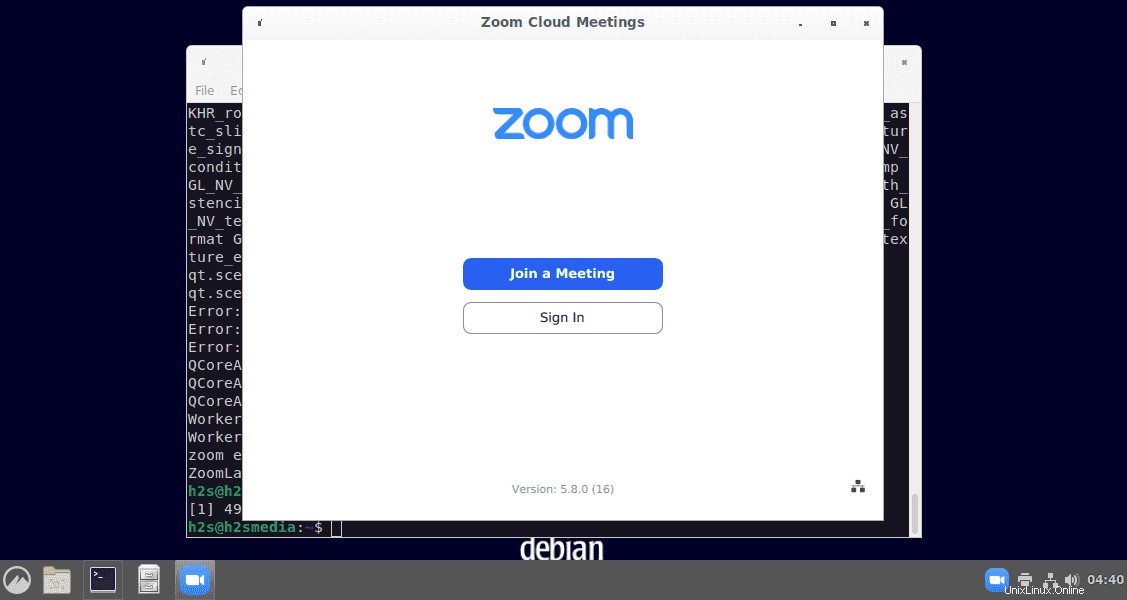
Desinstalar Zoom de Debian
Bueno, es posible que no necesite esta aplicación de reunión en línea después de un par de usos. En ese caso, también hay un solo comando que eliminará por completo esta aplicación de su sistema Linux.
sudo apt remove zoom